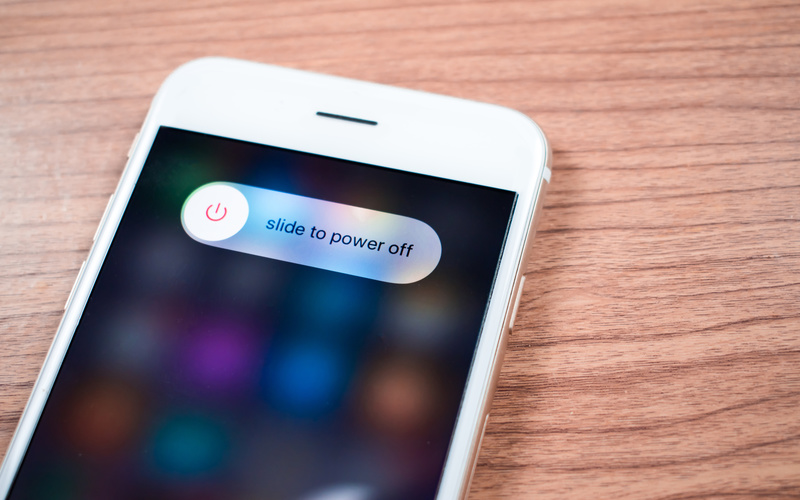本日もやってまいりました!サイト運営スタッフが「知らなきゃ損な iPhone 情報」をお届けさせていただきます!
iPhoneを操作していると、突然フリーズしてしまう事態に見舞われることもあります。また、何らかの理由でいきなり電源が切れなくなってしまうケースも。
画面やボタンを押してみてもiPhoneが反応しなかったり、突然電源が切れなくなってしまったら、焦ってしまいますよね。
そこで今回の記事では、何らかの理由でiPhoneの電源が切れなくなってしまったときの対処法を解説していきます!
iPhoneの電源の切り方
iPhone8以降、「スリープボタン」は「サイドボタン」としての役割になり、iPhoneX以降の機種でサイドボタンの長押しをすると、Siriが起動するようになりました。
旧機種と同じような手順では電源を切ることができなくなっています。
iPhone X 以降の機種
1. 電源ボタンと音量ボタン(いずれか一方)を同時に長押しします。
2. パワーボタンをスライドして電源をオフにします。
iPhone 8 以前の機種
1. 電源ボタンを長押しします。
2. パワーボタンをスライドして電源をオフにします。
設定画面から電源を切る
iPhoneの設定画面から電源を切る方法もあります。
【手順】
1. 設定(歯車のアイコン)を開く。
2. 「一般」をタップする。
3. 一番下の項目「システム終了」をタップする。
4. シャットダウン画面一番上の「スライドで電源をオフ」をスライドする。
シャットダウン中は何もさわらないように注意する
どのiPhoneの機種でも、スライドをして電源を切った直後はiPhoneの画面が暗くなります。
ですが操作直後は、数秒の間だけ画面が薄明るい状態になっているのです。
これはまだ電源が完全に切れていない状態なので、何も操作をしないようにしてください。
しばらく待ち、完全に画面の光が消えて電源が完全に切れたことを確認してから次の動作に入りましょう。
電源が完全に切れる前にボタンを押したり、画面をタップすると電源が切れるまで余計に時間がかかってしまうことがあります。
また、iPhone自体にもに負荷がかかってしまうため、故障に繋がる可能性もあります。
シャットダウン中はできるだけ何にも触らず、完全に電源が切れるのを待つようにしてください。
電源が切れない時は強制再起動を試してみる
機種によって強制再起動の方法も変わります。使っている機種を確かめて、以下の手順で再起動してください。
iPhone8、iPhoneX、XS、XR、11
1. 音量ボタン「上」を押します。
2. 音量ボタン「下」を押します。
3. サイドボタンをアップルマークが出るまで長押しする。
※音量ボタンは長押しではないので注意してください。
※また、必ず「上→下→サイドボタン」の順番で押してください。
iPhone7、iPhone7Plus
1. 音量ボタン「下」とスリープボタンをアップルマークが出るまで同時長押しする。
iPhone6s以前(iPhone5/5s/5c/SE/6/6 Plus/6s/6s Plus)
1. ホームボタンとスリープボタンをアップルマークが出るまで同時長押しする。
完全放電してみる
完全に充電を0%にしたのち、いつも通り充電をして、電源を入れてみてください。
通常通り電源を入れて、再起動できる場合もあります。
まとめ
主に、フリーズが起きることによってiPhoneの電源が急に切れなくなってしまうケースが多くあります。
フリーズの原因はアプリやデータなどです。しばらく使わないアプリはアンインストールしたり、完全に終了させたりしておくことを忘れないようにしましょう。
また、不要なデータはクラウドに移動させたり削除したりするなどして、iPhoneの動作に影響が出ないようにしておくとベストです。